Excel'de milisaniye ile zaman farkı nasıl hesaplanır?
Zaman farkını hesaplamak, günlük Excel rutinimizde normal bir işlemdir. Ancak bu makalede, Excel'de milisaniye ile zaman farkını hesaplamaktan bahsedeceğim.
Milisaniye ile zaman farkı
=B2-A2 genel formülünü kullanmak, B2'deki değer A2'den küçük olduğunda hatalı bir sonuç verecektir, burada bu sorunu çözmek için bir formül öneriyorum.
Sonucu yerleştireceğiniz bir hücre seçin, bu formülü yazın =B2-A2+(A2>B2), tuşuna basın Enter ve bu formüle ihtiyaç duyan hücrelerin üzerine otomatik doldurma tutamacını sürükleyin. Ekran görüntüsüne bakın: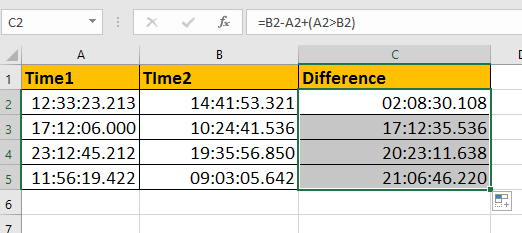
İpucu: Genel saat biçimini milisaniye biçimine dönüştürmek istiyorsanız, saat hücrelerine sağ tıklayın ve seçin Hücreleri Biçimlendir etkinleştirmek için Hücreleri Biçimlendir diyalog kutusunu açın, seçin Özel içindeki Kategori listesi altında Sayı sekmesinde, ve şunu yazın hh:mm:ss.000 metin kutusuna. Ekran görüntüsüne bakın: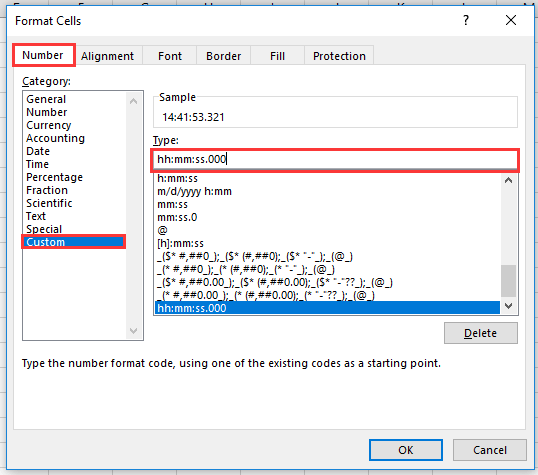
Excel'de Tarihlere Gün, Yıl, Ay, Saat, Dakika ve Saniye Eklemek Çok Kolay |
Bir hücrede bir tarihiniz varsa ve gün, yıl, ay, saat, dakika veya saniye eklemeniz gerekiyorsa, formüller kullanmak karmaşık olabilir ve hatırlaması zor olabilir. Kutools for Excel'in Tarih & Saat Yardımcısı aracı ile bir tarihe zaman birimlerini kolayca ekleyebilir, tarih farklarını hesaplayabilir veya birinin doğum tarihine göre yaşını bile bulabilirsiniz - karmaşık formülleri ezberlemenize gerek kalmadan. |
Kutools for Excel - Excel'i 300'den fazla temel araçla güçlendirin. Sürekli ücretsiz AI özelliklerinden yararlanın! Hemen Edinin |

Kutools AI ile Excel Sihirini Keşfedin
- Akıllı Yürütme: Hücre işlemleri gerçekleştirin, verileri analiz edin ve grafikler oluşturun—tümü basit komutlarla sürülür.
- Özel Formüller: İş akışlarınızı hızlandırmak için özel formüller oluşturun.
- VBA Kodlama: VBA kodunu kolayca yazın ve uygulayın.
- Formül Yorumlama: Karmaşık formülleri kolayca anlayın.
- Metin Çevirisi: Elektronik tablolarınız içindeki dil engellerini aşın.
İlgili Makaleler:
- Excel'de tarih ve Unix zaman damgası arasında nasıl dönüştürme yapılır?
- Excel'de zaman metnini zamana nasıl dönüştürülür?
En İyi Ofis Verimlilik Araçları
Kutools for Excel ile Excel becerilerinizi güçlendirin ve benzersiz bir verimlilik deneyimi yaşayın. Kutools for Excel, üretkenliği artırmak ve zamandan tasarruf etmek için300'den fazla Gelişmiş Özellik sunuyor. İhtiyacınız olan özelliği almak için buraya tıklayın...
Office Tab, Ofis uygulamalarına sekmeli arayüz kazandırır ve işinizi çok daha kolaylaştırır.
- Word, Excel, PowerPoint'te sekmeli düzenleme ve okuma işlevini etkinleştirin.
- Yeni pencereler yerine aynı pencerede yeni sekmelerde birden fazla belge açıp oluşturun.
- Verimliliğinizi %50 artırır ve her gün yüzlerce mouse tıklaması azaltır!
Tüm Kutools eklentileri. Tek kurulum
Kutools for Office paketi, Excel, Word, Outlook & PowerPoint için eklentileri ve Office Tab Pro'yu bir araya getirir; Office uygulamalarında çalışan ekipler için ideal bir çözümdür.
- Hepsi bir arada paket — Excel, Word, Outlook & PowerPoint eklentileri + Office Tab Pro
- Tek kurulum, tek lisans — dakikalar içinde kurulun (MSI hazır)
- Birlikte daha verimli — Ofis uygulamalarında hızlı üretkenlik
- 30 günlük tam özellikli deneme — kayıt yok, kredi kartı yok
- En iyi değer — tek tek eklenti almak yerine tasarruf edin